はじめに
こんにちは。NewITソリューション部のエンジニアのアベです。
みなさま、生成AI時代をいかがお過ごしでしょうか
私には中2(以下、姉)と小5(以下、妹)の子供がおり
2人の生成AI時代の過ごし方が面白いなと日々関心しながら見守っています。
2人ともiOSのCopilotアプリを活用しており
姉は英検の対策の壁打ち相手に
妹のほうはイラストのアイディアをひねり出すためのアイディアメーカーとして活用しています。
↑ 私の時代では考えられなかった勉強方法です。あとこんな活用方法は考えもしなかったです。
そんな中、ふと思いました。
大人でも、子供でも生成AIを使いこなすのが当たり前の時代
保育園のこどもたちだったらどのように使いこなすのであろうか。
そんな考えから、実際に保育園にて
Microsoft Copilotを活用して、絵本を作成してみようといったハンズオンを行ってきました。
Microsoft Copilotとは
Microsoft Copilot(以下、Copilot)とは、生成AIをベースとするチャットアプリで、自然な言葉で指示を出すだけで、様々な業務をサポートします。
情報検索、質問回答、文章作成、翻訳、画像生成など、多彩な機能を備えています。
ブラウザ版、スマホアプリ版、WindowsOS版とさまざまプラットフォームで利用でき
無料版でも多くの機能を使うことができます。
キーボードでも音声でも
指示だしができるので小さな子供でも十分使いこなせます。
ハンズオンの内容
どんな絵本を作成したいのかをざっくりと決めたら
絵本のものがたりをCopilotで作成します。
絵本のものがたりが完成したら、各ページで使用する絵をCopilotにて描きます。
難しいプロンプトは、私アベがサポートして入力しますが
簡単なプロンプトは、音声入力で子供たちが入力します。
1時間かからないくらいで1つの作品を作ることができると思います。
今回ご協力いただいた方
・好きな動物
ライオン、トラ
・憧れのキャラクター
スネ夫
・嫌いな食べ物
タマネギ
・AI経験
なし
Copilotを含めた役割決め
Copilotやその他の生成AIを活用するにあたり役割決め重要です。
今回はHちゃんがマスターとなり全体の舵とりをします。
どんな絵本にしたいのか、
Copilotには絵本の文書の作成とイラストの作成をお願いします。
※生成AIと上手に付き合うコツとして、以下の2つが大事だと考えています。
・こなせることを役割として与える
・決めた役割以上のことを求めない
Copilotを活用したAI読み聞かせ絵本完成までの進め方
Copilotに与える役割は絵本のものがたり部分の文書の作成なので
進め方としては以下のようになります。
※ちなみに大人が生成AIを活用して、何かを作るときも以下のような進め方を最初に決めておくと良きです。
Copilotに指示を出しながら作品を作ります
絵本の構成決め
どんな絵本にしたいのか
何が登場して、何を目指すのか 等、ざっくりとした構成を決めます。
Hちゃんはライオンとトラが好きなので
主人公はライオンの男の子、仲間がトラの男の子で
憧れのスネ夫を目指すといったストーリーにします。
また、嫌いな食べ物のタマネギが道中の邪魔をしてきます。
絵本のものがたりをCopilotに書いてもらいます
Hちゃんの描きたい世界観をヒアリングしながら
最初のプロンプトだけアベが作成しました。
ここでHちゃんから指摘事項『オバケが弱すぎる』
音声入力で修正指示を出します
気に入ったものがたりが完成するまで
上記のように修正指示を繰り返します。
絵本のシーンに合わせたイラストをCopilotに描いてもらいます。
Copilotのチャットウィンドウから指示を出してもいいですし
Copilotデザイナーのプロンプト入力から指示を出してもどちらでも大丈夫です。
1度に1~4枚のイラストを描いてくれるので
中から気に入ったものを選んでも良いですし、1枚も気に入るイラストがなければ再度指示を出すかプロンプトの見直しを行います。
仕上げ
Copilotが書いたものがたりと絵をパワポで合わせる
ここからはひたすた手作業です。
Copilotが出力したものがたりと絵をパワポに入れていきます。
パワポの内容をPDFで出力します
印刷 → Print to PDF でパワポの内容をPDFに出力します。
これで絵本は完成です
せっかくなので絵本を合成音声に読み上げてもらう
VrewでPDFを読み込み
Vrewという基本無料のソフトを使うと簡単に絵本を読み聞かせ動画にすることができます。
新規作成 → スライドから動画を作成 でさきほど作成したPDFを読み込ませます
どのキャラクターに読み上げてもらうか、話速はどうするのかを設定すると自動で絵本のテキストを読み上げてくれます。
好みで調整を行った後、エクスポートから動画ファイル(MP4)を選択して出力したら完成
最後に
いかがでしたでしょうか
Copilotは大人から子供まで簡単に使いこなせて
クリエイトな遊びから、複雑な業務のサポートまでさまざまなシーンで活躍するアシスタントのような存在ですね。
また、今回の取り組みでは5歳の子に協力をいただきましたが
大人と違い『思っていること』『疑問に思うこと』を都度、率直に話してくれるため
軌道修正をすぐに行うことができるため、後戻りが少なく順調に進めることができました。
大人よりも素直で自由な発想を持っているのも大変すばらしいと感じました。
今回ご協力いただいた保育園の情報と完成した作品はこちらからご覧いただけます!
協力:キャンディパーク保育園
完成した読み聞かせ絵本はこちらからご覧いただけます!
https://candyparkaoto.com/2024/07/13/1400/
Youtube:お金持ちになりたいライオン
https://youtu.be/5LZaGNW2FiQ?si=EFFhuZGDozWd3HfW

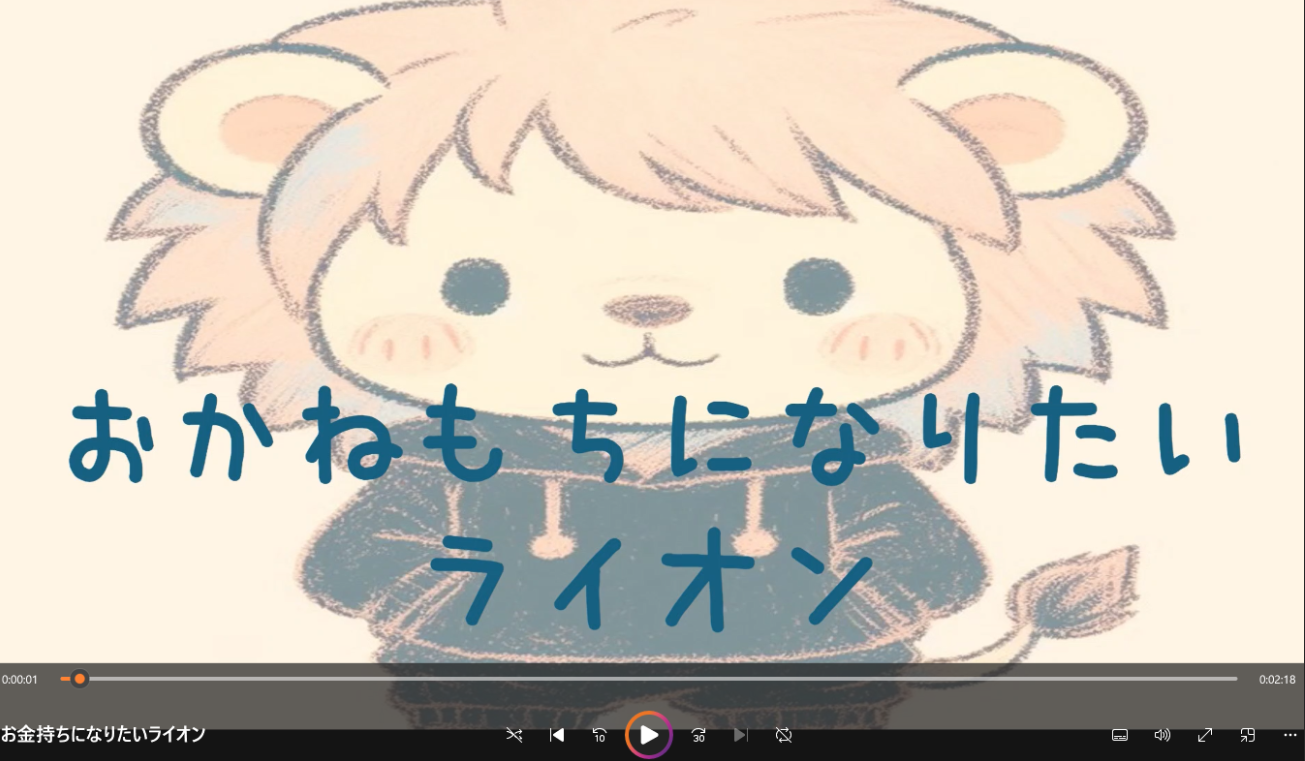
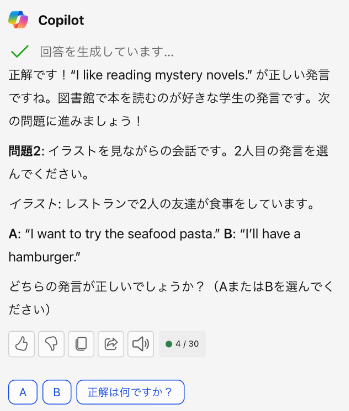



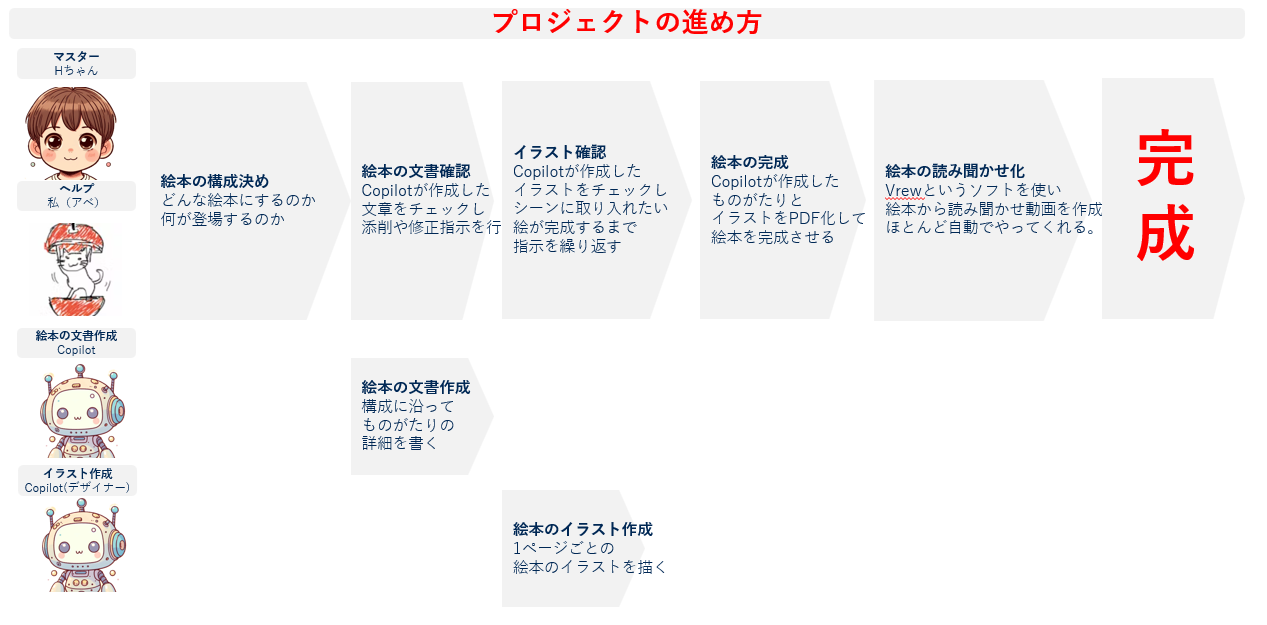
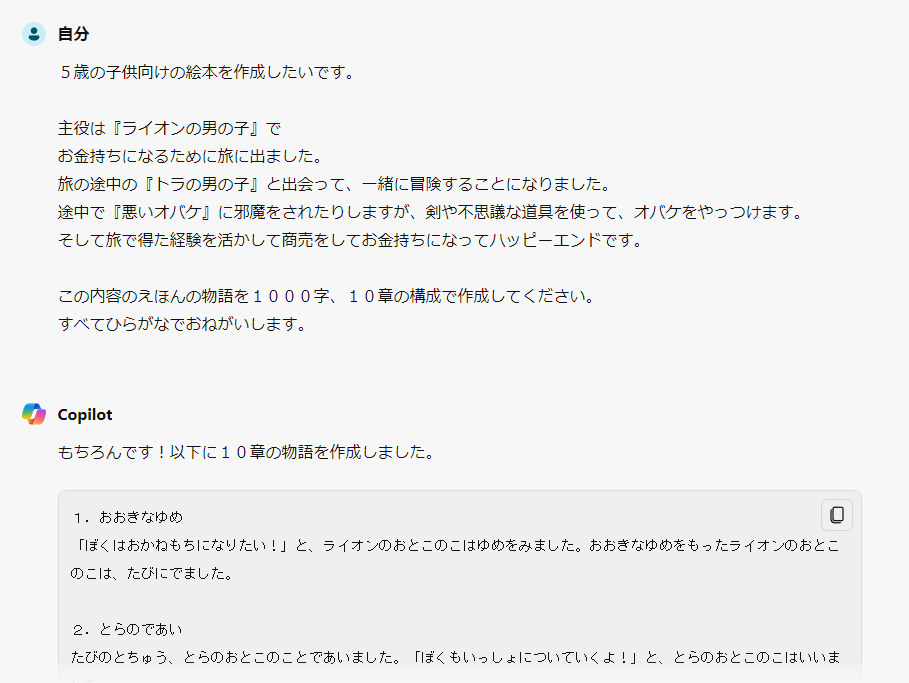
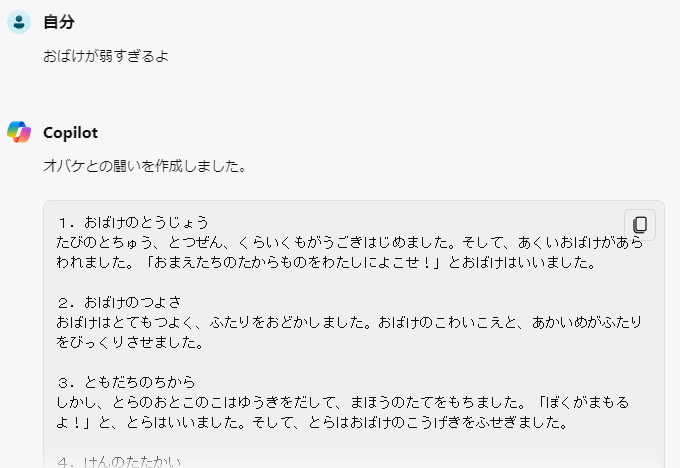
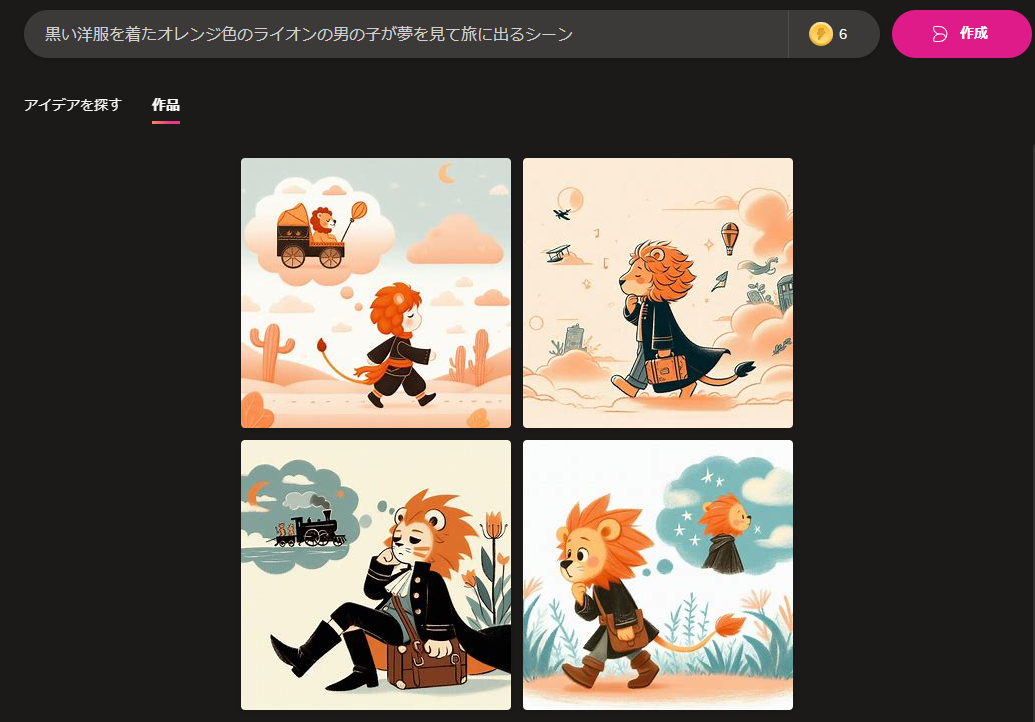

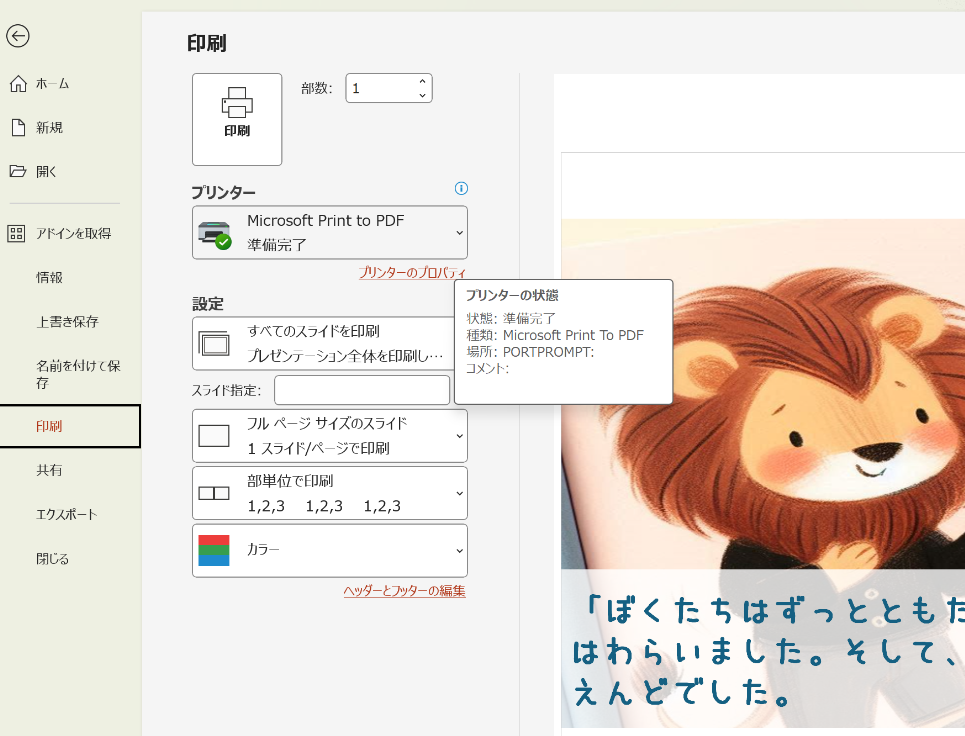
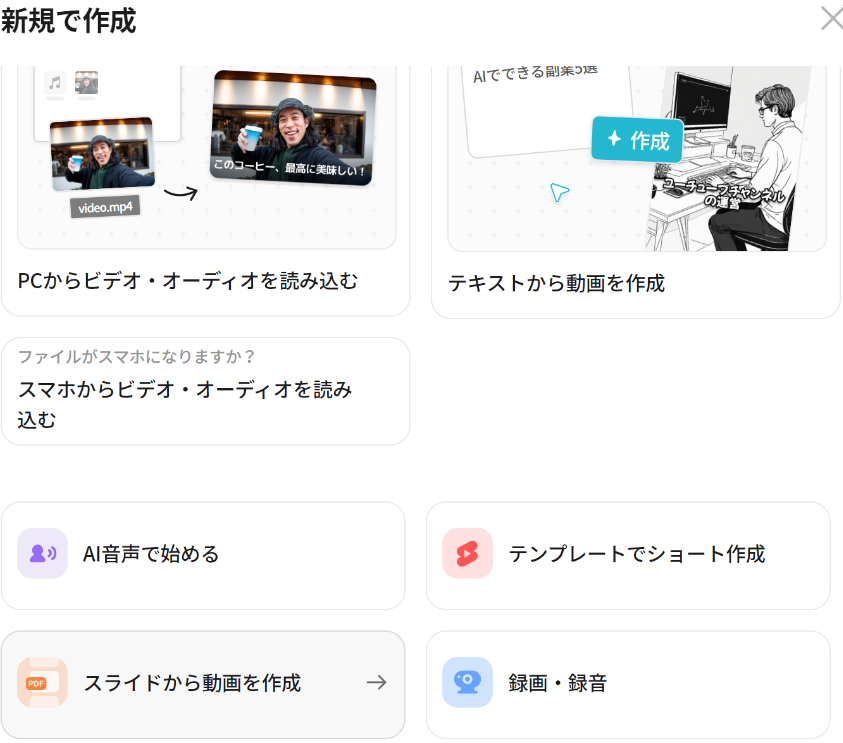
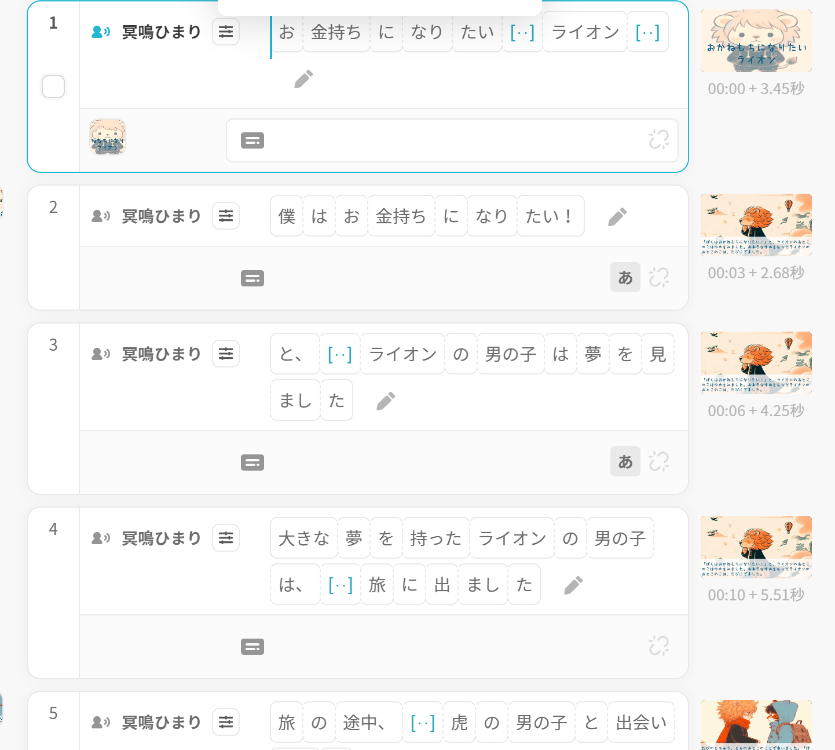
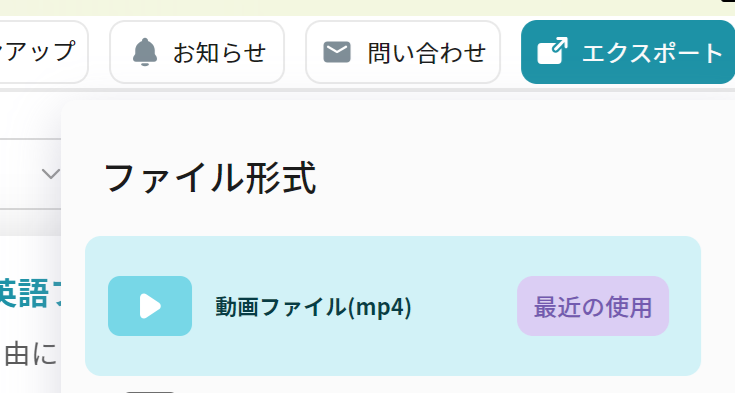
 (この記事が参考になった人の数:2)
(この記事が参考になった人の数:2)